바깥세상에는 전염병이 돌고 있고, 웬만하면 집속에서 해결할 수 있는 것들은 집에서 해결하려 하다 보니, 어느 날 집에서 할 수 있는 또 다른 취미생활을 찾아야겠다고 결심! 그렇게 디지털 드로잉에 입문 바로 전 단계가 되었습니다.
그때부터 세상의 이런저런 기기들을 검색해 봤는데요. 여차 저차 하면 100만 원은 기본으로 넘어가는 기기들을 보며, 단순 취미생활이지만 초기 비용이 만만치 않다는 것을 느꼈어요. 고민하던 중, 가성비 액정 타블렛 입문용으로 적당하다 싶어서 구매한(내돈내산) 엑스피펜 XP-PEN Artist 22(2세대)이 9월 9일 집 앞에 배달되었어요.

생각보다 상자가 너무 크다고 생각했지만 힘 불끈! 하여 집속으로 들고 들어옵니다.

골판지 택배 상자를 열고, 타이트하게 배치된 액정 태블릿 포장상자를 끌어냈어요. 생각보다 상자가 커서 거실라이프 집속이 또 가득 채워지는군요.

상자를 열어봤어요. xp pen 타블렛이 스티로폼에 의해 잘 보호되어 있었습니다.
제품을 드디어 꺼내봅니다.

상자 크기만큼 안에 있던 액정 타블렛도 크기가 커서 놀랐지만, 모습을 확인하니 기분이 좋았습니다.

그리고, 액정 타블렛을 작동시키는 데에 중요한 역할을 해 줄 부속품 상자입니다. 드로잉 장갑이 보이고, 워런티 카드도 보이고, 각종 선들도 보이는데요. 이 안에 드로잉 펜과 액정 닦는 천, 뒤 뚜껑(?)도 들어 있었어요.
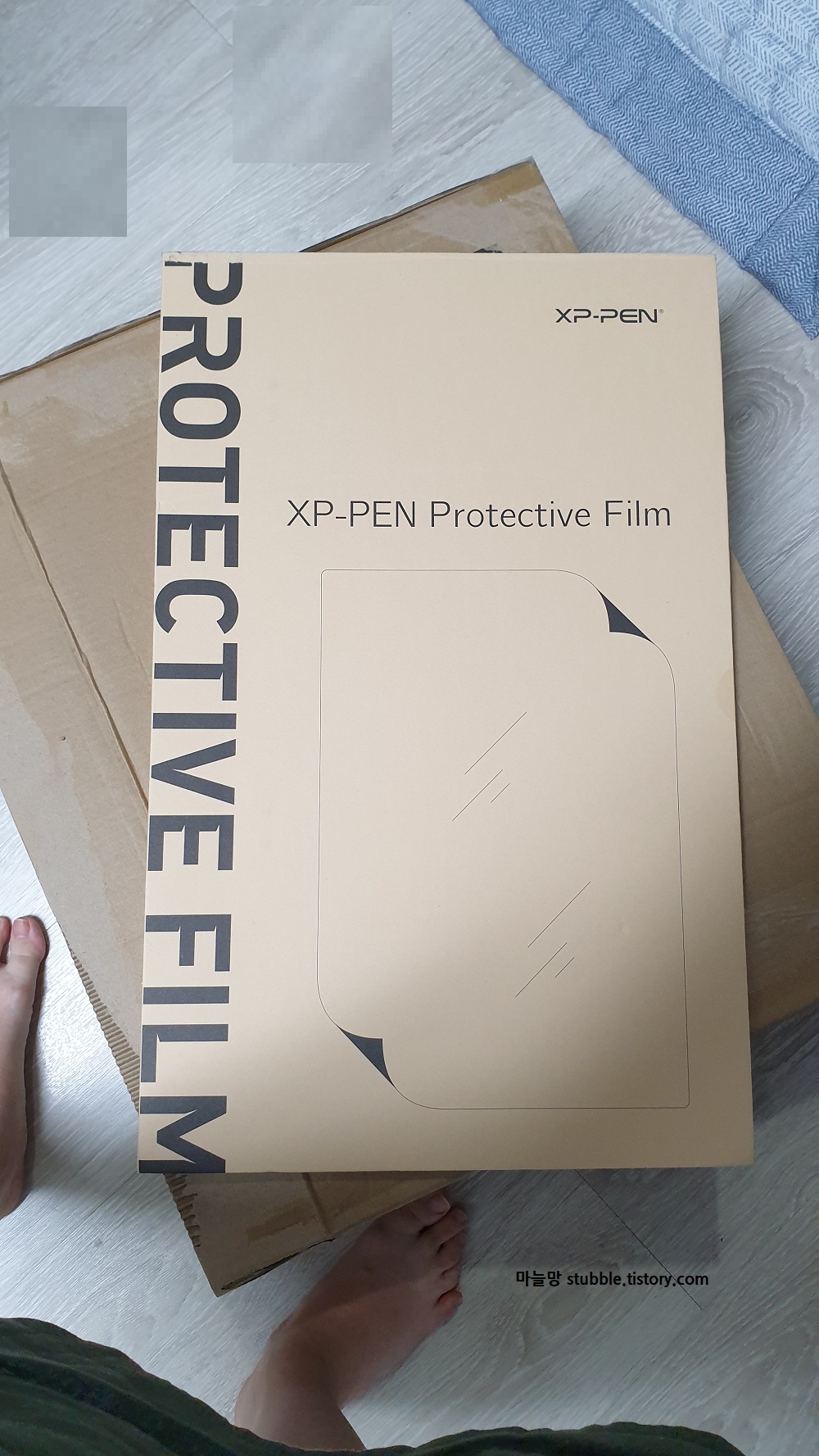
앗! 빼놓을 뻔했네요. 9월 9일의 택배 상자에 붙어온 여분의 보호 필름입니다. 당장은 사용할 것 같지는 않습니다. 기존에 보호필름이 깔끔하게 붙어있거든요! 요것은 사은품인가봐요~
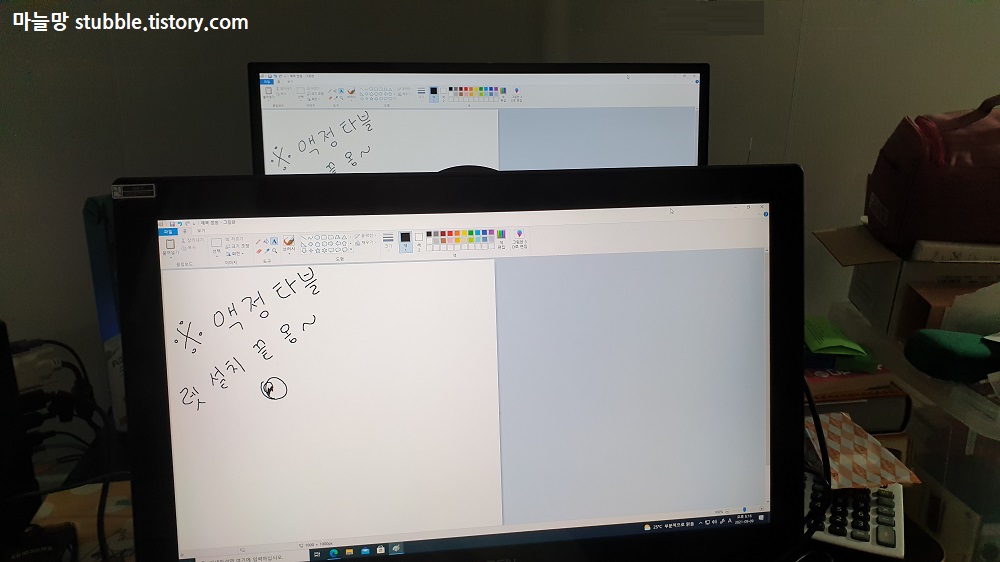
그 후, 액정타블렛을 낑낑 들고 복층으로 가지고 올라옵니다. 그렇지만 액정타블렛을 데스크톱에 처음 연결해보는 저는, 뭐를 어떻게 설치해야 할지 완전히 모르는 상태였습니다. 공식 홈페이지부터 시작해서 유튭, 인터넷을 모두 돌아다니며 선 연결 고수가 된 후 선 연결을 모두 완료하였습니다.
액정 태블릿을 연결하고 전원을 켜니, 21.5 inch PenDisplay라고 펜도 알아서 드라이버 설치가 되었고요. 듀얼 모니터처럼 화면이 나오게 하려면 데스크탑 피씨 바탕화면에서 마우스 오른쪽 버튼을 클릭하면 아래쪽에 「디스플레이 설정」이 나옵니다. 이것을 클릭!
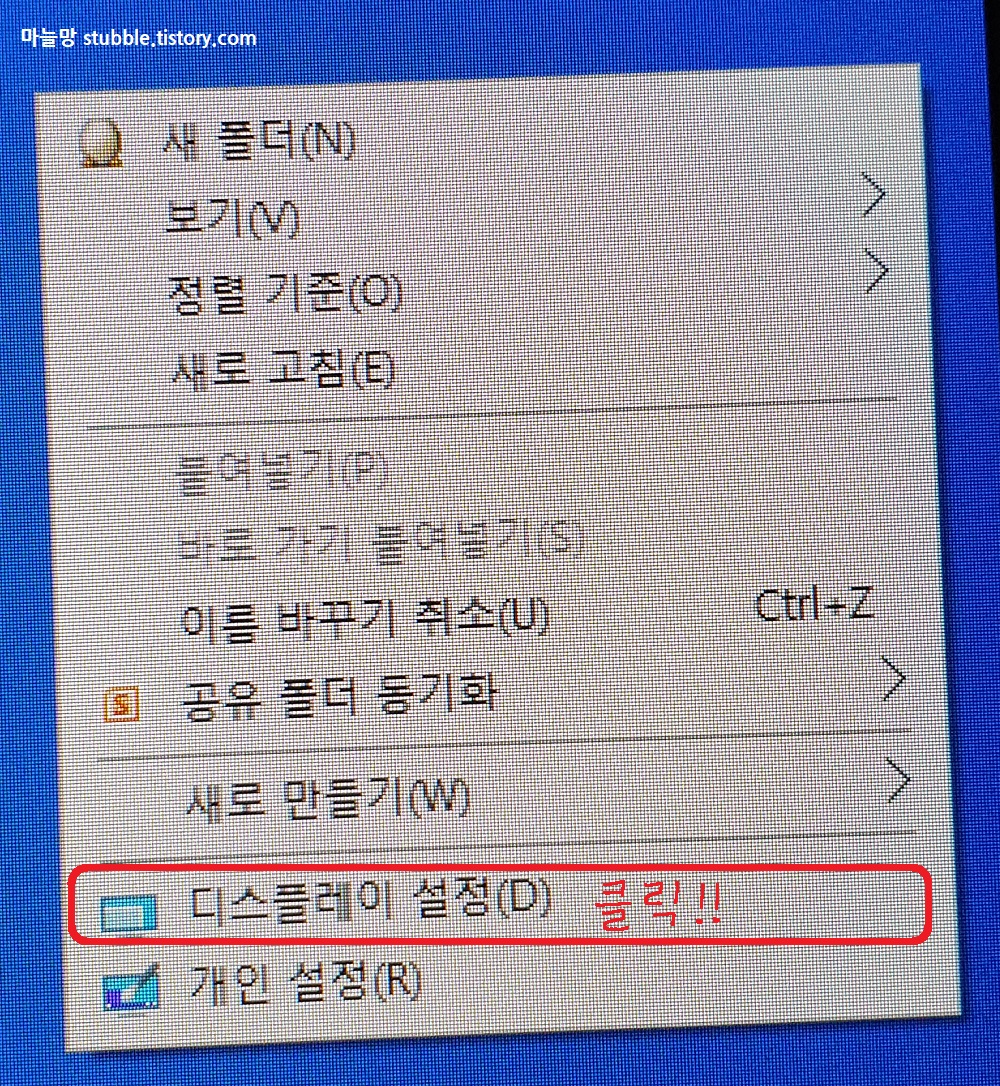
디스플레이 설정(D)을 클릭 시 아래와 같은 창이 하나 뜨는데요.
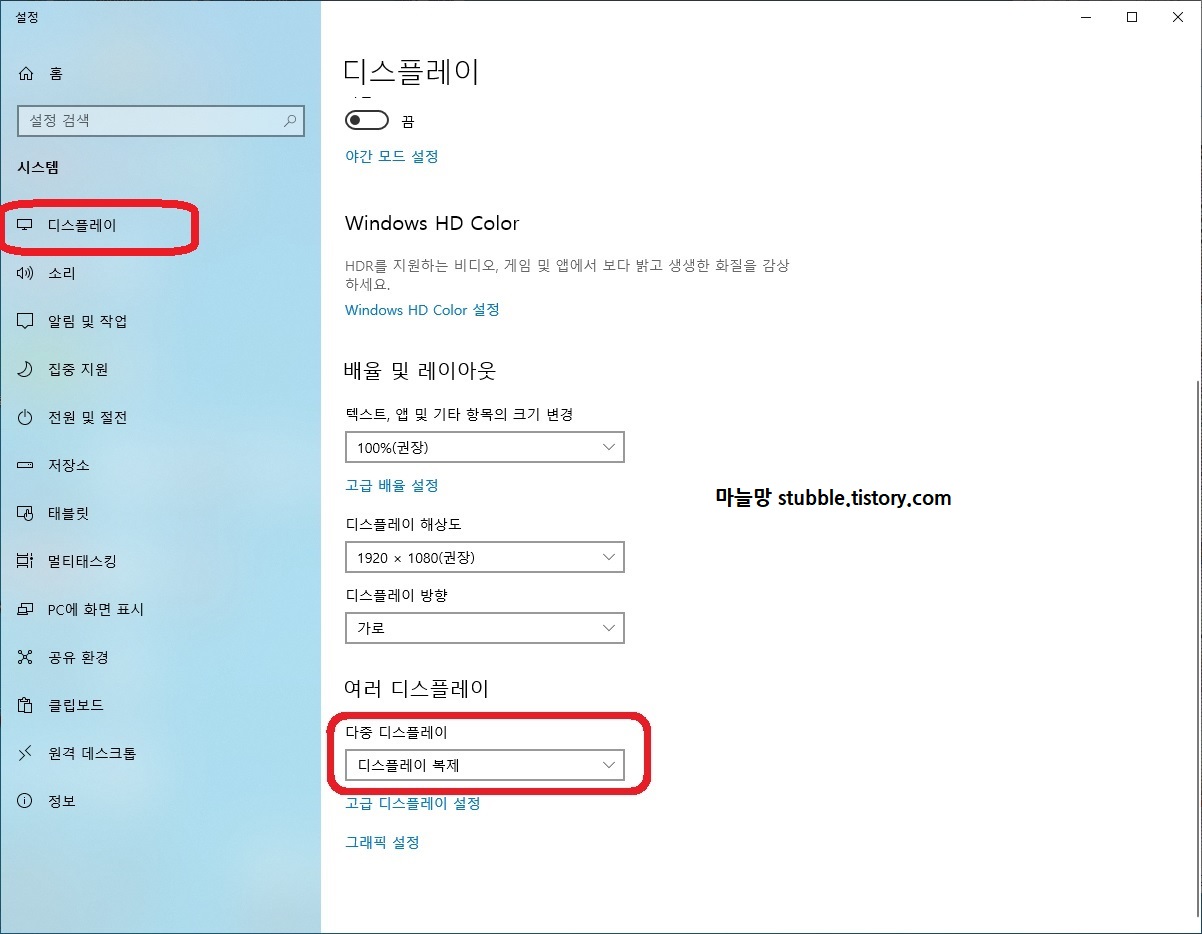
윈도우10 기준 /// 디스플레이→여러 디스플레이 →다중 디스플레이 →「디스플레이 복제」를 설정
이렇게까지 설정하면 성공입니다. 이제부터는 듀얼 모니터를 볼 수 있을 거예요.
저 같은 경우는 어차피 프로그램을 사용하면 월정료 내면서 사용해야 할 것 같아서 아직 프로그램 선택을 하지 못하여 일단 그림판으로 끄적여 보았고요. 필압이 먹히는지의 여부는 프로그램 선택 후에 확인을 해야 할 것 같아요. 그래도 제품에 이상이 없는지 확인은 된 것 같군요...! 9월 9일은 일단 이것으로 마무리 짓고요.
〓〓〓〓〓〓〓〓〓〓〓〓〓〓〓〓〓〓〓〓〓〓〓〓〓〓〓〓〓〓
이틀 뒤, 9월11일 보호필름 이외의 사은품들이 집으로 배송되었어요.

에코백과 드로잉 펜, 펜심, 고양이 드로잉장갑을 받았습니다. 장갑 완전 귀여워요~!
〓〓〓〓〓〓〓〓〓〓〓〓〓〓〓〓〓〓〓〓〓〓〓〓〓〓〓〓〓〓

설치는 어떻게든 완료가 되었으나 액정 타블렛을 그대로 즐기기에는 몇 가지 문제가 있었는데요.
기존에 제가 사용하던 공간이 너무 좁아서 22인치 타블렛이 정착할 곳이 없어서 테이블로 사용할 상을 하나 더 주문했고요. 데스크탑 본체를 왼쪽에다가 놓고 쓰는 저는 기존에 제공된 선이 생각보다 짧아서 HDMI↔HDMI 3m선과 C타입↔USB 3m선을 오픈마켓에 주문을 했었고, 모든 것들이 무사히 도착하여 드디어 9월 13일, 제대로 설치가 가능하게 되었습니다.

지난주에 (보조)상이 도착했고, 기다란 전선 2종류가 도착했습니다.
보통은 노트북, 태블릿 PC, 패드 등에 연결하시지만, 혹시 데스크탑에 연결하실 분들은 저처럼 연결하시면 될 것 같아요.
이곳에 몇 가지 기록을 남겨볼게요.

엑스피펜 XP-PEN Artist 22(2세대)의 뒷면에 보면 이렇게 연결하는 단자들이 보입니다.
가운데의 C타입↔USB선은 펜의 인식을 위해서 연결하는 거라고 들었는데요. 본체의 USB 단자에 꽂아줍니다.
HDMI↔HDMI 선은 본체에 연결합니다. 저는 PC가 내장 그래픽 카드라서 듀얼 형식의 모니터가 될 수 없다고 생각했는데 찾아보니 HDMI 꽂는 단자를 발견하여 연결할 수 있었어요.

뒷뚜껑을 닫으니 깔끔하게 정돈되었습니다.
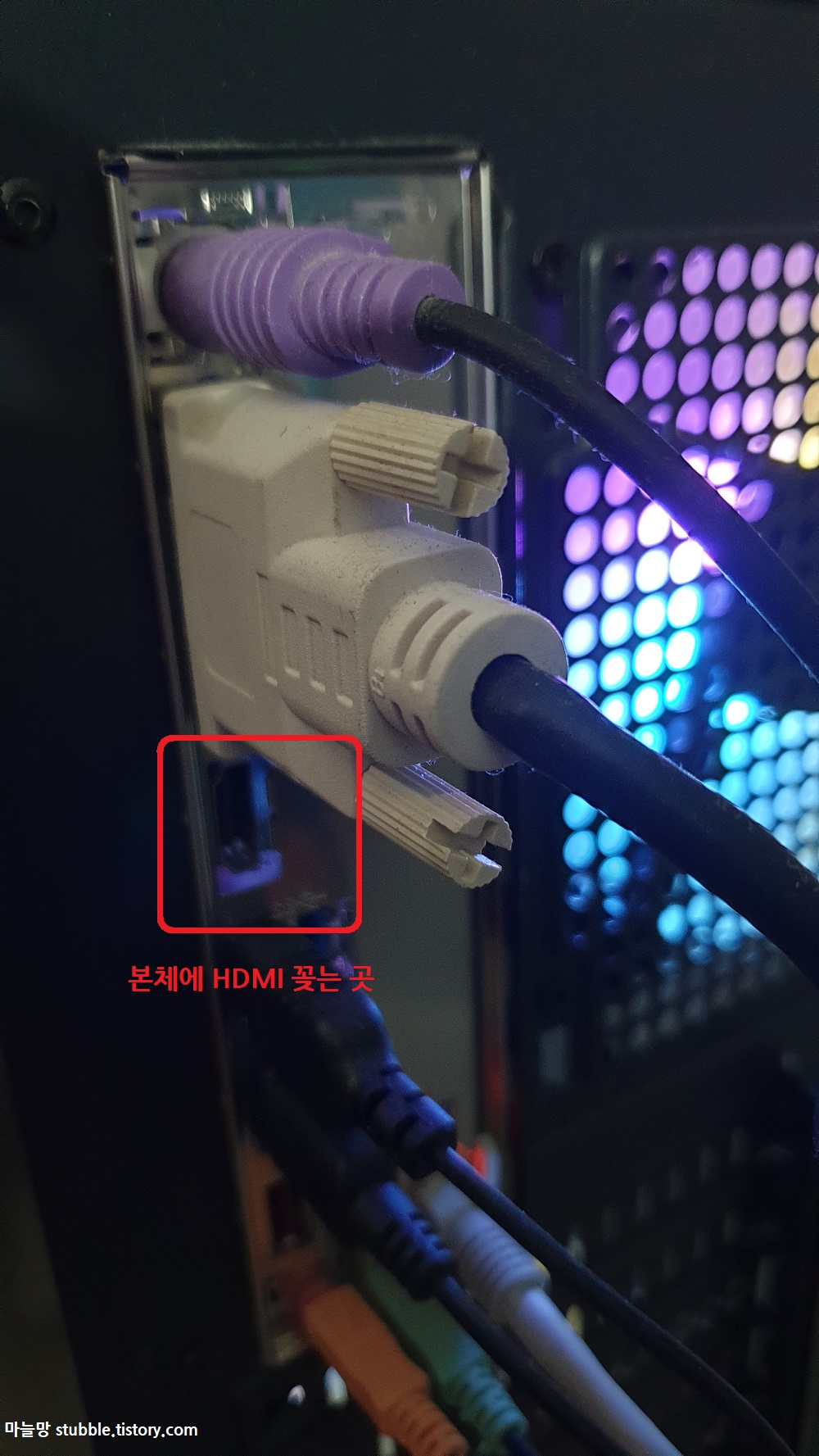
전원선은 어댑터에 아래와 같이 연결하여 꽂아주면 됩니다. 전원선 같은 경우는 기존에 제공된 2가지의 선을 이어서 만드는 거라서 선의 길이가 부족하지 않았어요.

이렇게 3가지 선을 연결하고 작동하는지 안 하는지 액정 타블렛의 전원을 켜보면 되겠습니다.
잘 작동된다면 성공입니다.

24인치 모니터와 별 차이 없는 사이즈를 자랑합니다.
액정타블렛 초보자라서 비교 대상이 없기에 엑스피펜 XP-PEN Artist 22(2세대)에 대한 장단점이라든지 비교 리뷰는 할 수 없지만 앞으로의 취미생활을 풍요롭게 해 줄 것은 확실한 것 같소.
그럼 이만 이쯤에서 글을 줄이며 다음에 뵈어요.
'숨쉬는생각들 > 거실라이프' 카테고리의 다른 글
| 아파트 사전점검을 하고 왔어요. (0) | 2022.12.17 |
|---|---|
| 화성시 대형폐기물 처리시 스티커 필증번호란?? (0) | 2022.07.22 |
| 복층원룸에서 미니냉동고 배치하고 여름나기 (0) | 2022.07.06 |
| 복층원룸에서 벽걸이 에어컨 필터 청소하는 방법 (0) | 2022.06.30 |
| 오픈형 복층원룸 환기하는 방법 (0) | 2022.05.25 |
| 화장실 실리콘 곰팡이를 제거했어요. (0) | 2021.08.12 |
| 6개월 살아보고 적어보는 복층원룸 장단점 (0) | 2021.07.24 |
| 원룸거실라이프-저녁은 냉동식품 파티로다!! (0) | 2021.02.25 |
| 거실라이프 - 모디픽스 3단 다용도랙을 두개나 설치하다. (0) | 2021.02.22 |
| 거실라이프 - 원룸정리에 필요한것은 선반이다. (0) | 2021.02.21 |




최근댓글